Passer à un nouveau système d'exploitation peut être passionnant. Vous découvrirez de nouvelles choses, aurez accès à de nouvelles fonctionnalités et vivrez une expérience totalement nouvelle. De plus, vous souhaiterez également transférer vos données de votre ancien téléphone vers votre nouveau téléphone.
Si vous passez d'un appareil à un autre avec le même système d'exploitation, par exemple iPhone vers iPhone, le processus est assez simple car les méthodes de sauvegarde et de restauration sont similaires, facilitant ainsi le transfert des données. Cependant, si vous changez de système d'exploitation, il vous faudra plus de temps pour transférer vos données. Dans ce cas, les fabricants de téléphones proposent généralement des applications de transfert "officielles", comme l'application "Migrer vers iOS" si vous souhaitez passer à un iPhone.
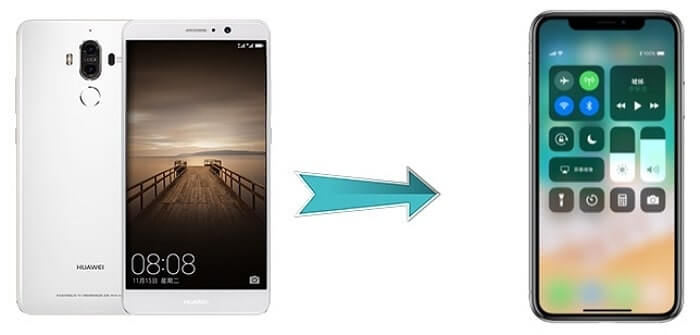
Cet article vous présente différentes méthodes pour transférer vos données depuis votre téléphone Huawei vers votre nouvel iPhone. Nous y détaillons les options les plus simples et les plus complexes, ainsi que les procédures chronophages.
- Partie 1. Transférer des données de Huawei vers l'iPhone - Migrer vers iOS [Méthode officielle]
- Partie 2. Transférer des types de fichiers uniques de Huawei vers l'iPhone [Par exemple, transférer de la musique]
- Partie 3. Transférer WhatsApp de Huawei vers l'iPhone - iMyFone iMyTrans 🔥
- FAQ. Pouvez-vous transférer des fichiers si vous n'avez pas accès à votre Huawei ?
Partie 1. Transférer des données de Huawei vers l'iPhone - Migrer vers iOS [Méthode officielle]
Apple est conscient que de nombreux utilisateurs souhaitent passer d'appareils Huawei fonctionnant sous Android à iOS, c'est pourquoi ils ont développé l'application "Migrer vers iOS" disponible sur le Google Play Store, la boutique d'applications pour Android. Cette application permet de transférer sans fil certains fichiers de votre ancien téléphone Huawei vers votre nouvel iPhone. Avant de procéder au transfert, il est important de vérifier que vous remplissez les conditions requises suivantes :
- Vous avez accès aux deux téléphones pendant la procédure de transfert.
- Vous disposez d'une connexion Wi-Fi puissante et fiable (évitez donc d'utiliser des données mobiles et toute connexion Wi-Fi publique).
- Vous disposez d'une capacité de stockage suffisante sur votre nouvel iPhone. Si ce n'est pas le cas, vous pouvez désélectionner certains types de fichiers pendant le processus de transfert afin que vos fichiers puissent être déplacés. Ce qui veut dire que certains de vos fichiers ne seront pas déplacés.
- Votre iPhone n'est actuellement pas configuré. Dans ce cas, vous devez le réinitialiser en usine (faites le via les paramètres de l'appareil, mais vous perdrez vos données).
Une fois ces conditions remplies, vous êtes prêt à commencer le processus de transfert :
- Téléchargez et installez l'application Migrer vers iOS de Google Play Store sur votre téléphone Huawei.
- Configurez votre iPhone jusqu'à ce que vous arriviez à l'écran Applications & Données.
- Sur cet écran, appuyez sur Déplacer les données depuis Android.
- Ouvrez l'application Migrer vers iOS sur votre Huawei et attendez qu'un code soit généré sur votre iPhone.
- Entrez ce code sur votre appareil Huawei.
- Sélectionnez le contenu que vous souhaitez transférer et choisissez Suivant.
- Attendez que les deux téléphones indiquent que le processus de transfert est terminé (un téléphone peut indiquer que le transfert est terminé plus tôt que l'autre - ne vous arrêtez pas à ce stade).
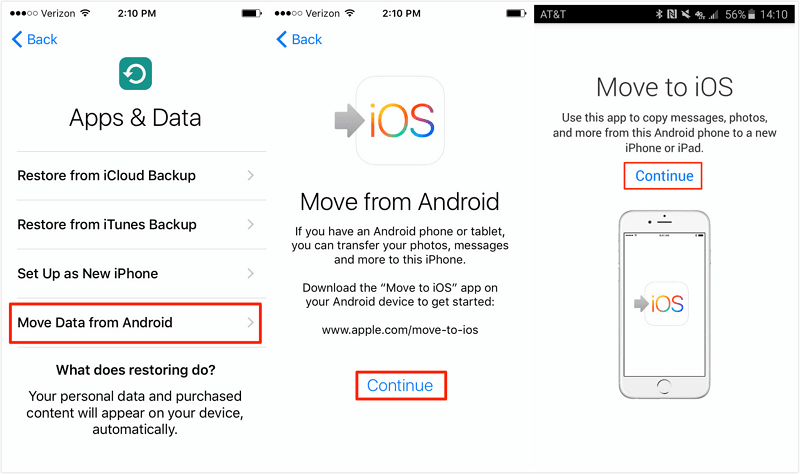
Si la méthode ne fonctionne pas et qu'une erreur se produit, redémarrez les deux téléphones, déconnectez-les du réseau Wi-Fi, reconnectez-les et essayez de nouveau cette méthode. Si votre Huawei s'affiche avec un panneau indiquant que votre connexion au réseau est faible, vous pouvez l'ignorer et poursuivre le processus.
Les types de fichiers que vous pouvez sélectionner pour vous déplacer en utilisant cette méthode sont les suivants :
- Contacts
- Messages textes
- Fichiers médias - Photos et vidéos
- Signets
- Comptes e-mail
- Données du calendrier
En outre, si des applications sont disponibles à la fois sur le Google Play Store et l'App Store d'Apple, et qu'elles sont gratuites à télécharger sur les deux, alors l'iPhone les installera automatiquement sur votre iPhone.
Partie 2. Transférer des types de fichiers uniques de Huawei vers l'iPhone
Si vous souhaitez uniquement déplacer un certain type de fichier de votre ancien Huawei vers votre nouvel iPhone, cela peut se faire de plusieurs façons. Bien que vous puissiez utiliser les méthodes énumérées plus loin, vous pouvez préférer le faire de cette manière pour conserver une sauvegarde supplémentaire de vos fichiers sur votre PC.
Note
Avant de procéder au transfert de votre musique, vous devez vous assurer que vous avez bien téléchargé vos fichiers de musique au format .mp3. Si vous utilisez un service de streaming, tel que Spotify, il n'est pas nécessaire de transférer manuellement les fichiers. Il vous suffit de télécharger l'application sur votre iPhone une fois qu'elle a été configurée, de vous connecter avec votre compte et vous aurez accès à votre bibliothèque musicale. Ensuite, si vous préférez que votre musique soit téléchargée pour un accès hors ligne, vous pouvez le faire.
Toutefois, si votre musique est téléchargée sous format .mp3, vous pouvez la transférer sur votre iPhone de la manière suivante :
- Téléchargez et installez iTunes sur votre PC.
- Connectez votre Huawei à votre PC à l'aide d'un câble de transfert.
- Localisez les fichiers de musique téléchargés.
- Copiez les fichiers à un autre emplacement, par exemple sur votre bureau.
- Ouvrez iTunes et faites glisser les fichiers de musique dans la section Chansons, sous Bibliothèque.
- Connectez votre iPhone à votre PC et cliquez sur le bouton de l'appareil (indiqué par le symbole d'un téléphone).
- Sélectionnez la musique dans la liste des options et cochez la case qui indique Synchroniser la musique. Vous pouvez également choisir d'ajouter des fichiers musicaux supplémentaires à votre iPhone s'ils se trouvent dans votre bibliothèque iTunes.
- Attendez que vos fichiers musicaux soient synchronisés.
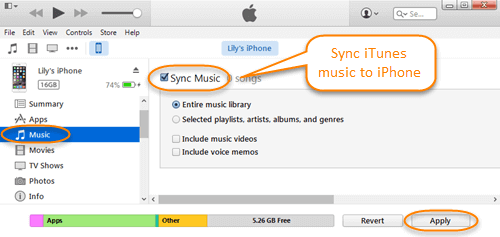
Vous ne devez pas supprimer les musiques de votre bibliothèque iTunes après cela, car la prochaine fois que vous connecterez votre iPhone à votre PC et que vous le synchroniserez, ces fichiers de musique seront également supprimés de votre iPhone. Cependant, vous pouvez continuer à ajouter des fichiers de musique en procédant de cette manière.
Partie 3. Transférer WhatsApp de Huawei vers l'iPhone - iMyFone iMyTrans
Outre les données qui peuvent être transférées par la fonctionnalité Migrer vers iOS et les types de fichiers qui peuvent être transférés par des méthodes spécifiques, vous découvrirez que vos données WhatsApp demeurent intactes. En tant qu'application essentielle sur votre téléphone, vous devez vous préoccuper de votre historique de discussion, de vos images, vidéos et audios qui conservent de nombreuses informations personnelles.
Nous vous proposons ici une méthode tierce - iMyFone iMyTrans - pour transférer votre WhatsApp du téléphone Huawei vers l'iPhone facilement, en toute sécurité et avec succès.
Grâce à ce logiciel, vous pouvez réaliser l'ensemble du processus en quelques clics seulement.
- Installez et exécutez le logiciel sur votre ordinateur.
- Sélectionnez Transférer WhatsApp dans le logiciel.
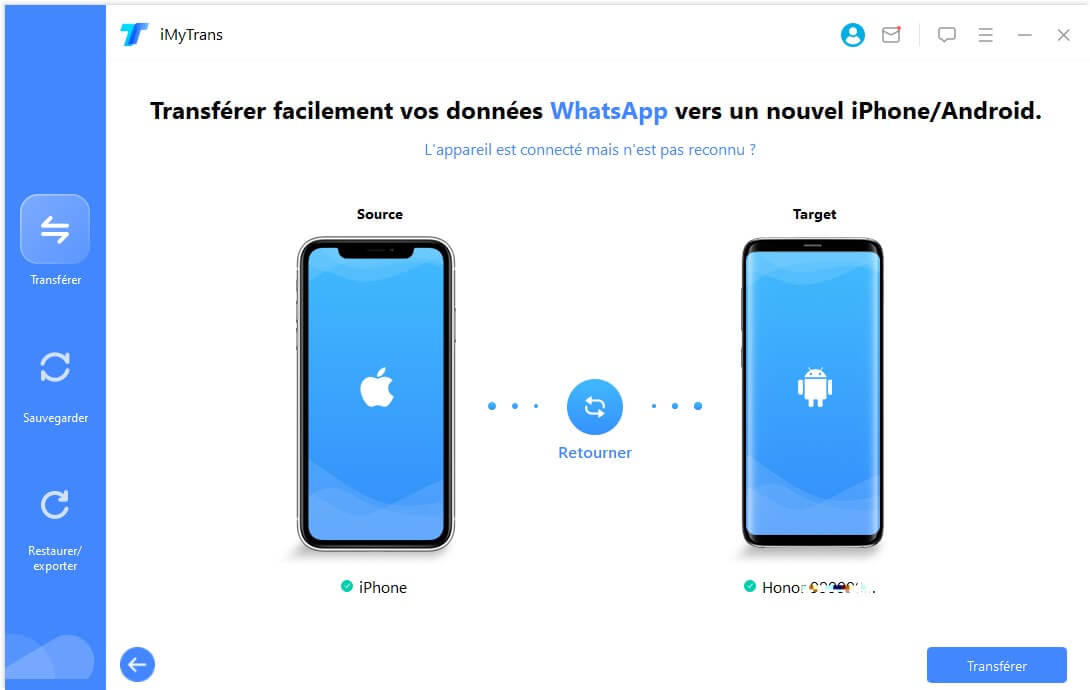
- Connectez le téléphone Huawei et l'iPhone à votre ordinateur à l'aide de câbles USB.
- Cliquez sur Retourner (si nécessaire) pour définir le téléphone Huawei comme appareil source et l'iPhone comme appareil de destination.
- Cliquez ensuite sur Transférer et suivez les instructions à l'écran pour terminer le transfert.
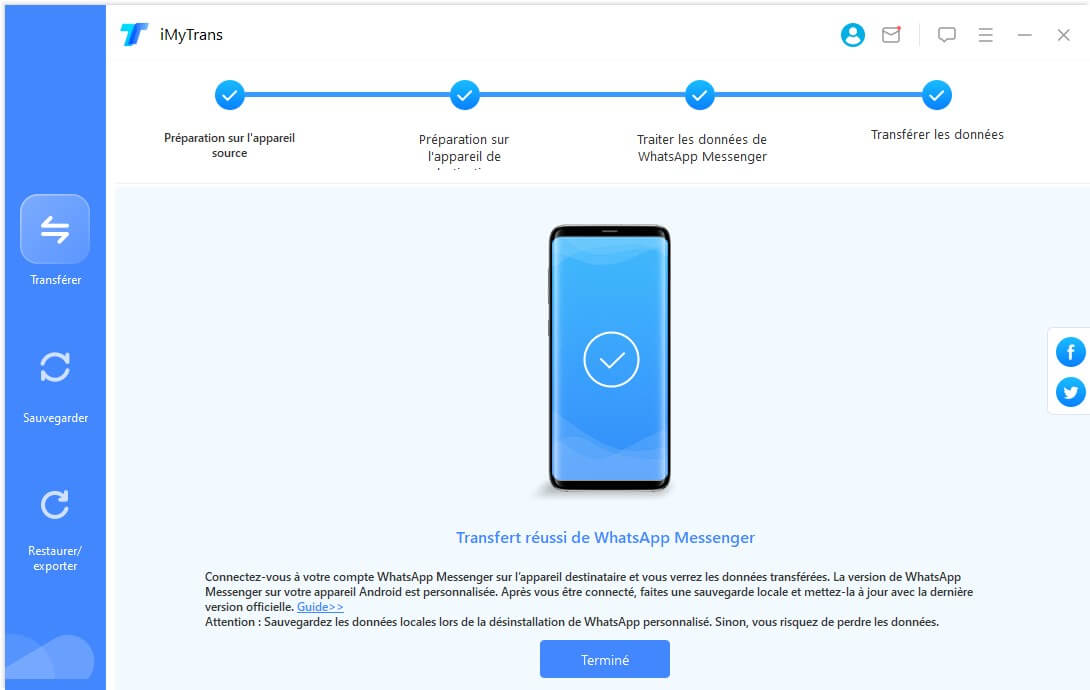
Normalement, vous pouvez voir toutes vos données WhatsApp sur votre nouvel iPhone en une demi-heure.
Est-il possible de transférer des fichiers si vous n'avez pas accès à votre Huawei ?
Non, vous ne pouvez pas. Vous devez en effet avoir accès aux fichiers, et la seule façon d'y accéder est d'avoir accès à votre Huawei. Cependant, si vous avez enregistré des fichiers à un autre emplacement, comme une carte micro SD ou un service de stockage en ligne, vous pouvez alors y accéder. Par exemple, vous pourrez peut-être obtenir vos photos et vidéos si elles ont été enregistrées sur Google Photos.
Par conséquent, nous vous recommandons de faire régulièrement des sauvegardes des données clés sur votre téléphone. Vous pouvez vous référer à la méthode indiquée dans la partie 3 pour sauvegarder régulièrement vos données WhatsApp à l'aide de iMyFone iMyTrans. De cette façon, vous pouvez restaurer votre sauvegarde WhatsApp sur n'importe quel appareil ou même exporter votre sauvegarde WhatsApp vers votre ordinateur lorsque vous ne pouvez pas accéder à votre téléphone Huawei.





